la Aplicación de Google puede ser confuso. Lo ve en la pantalla de su teléfono con solo una gran G que sugiere «Google». Es posible que incluso no lo use porque ya está usando Chrome para todas sus búsquedas web y visitas al sitio. Es posible que esté utilizando Google Maps para ir de un lugar a otro. Y luego hay otras aplicaciones que te ayudan en otras tareas.
Entonces, es natural preguntar …
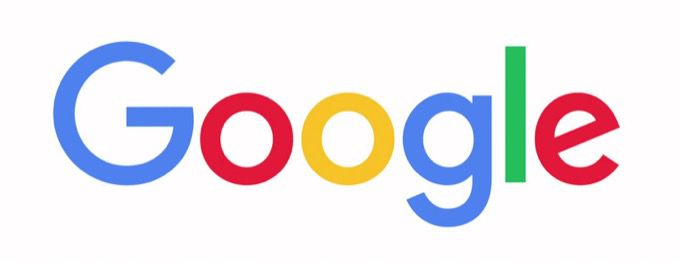
¿Qué es la aplicación de Google?
La aplicación de Google es la aplicación de búsqueda de Google.
Pero también hace un poco más que la barra de búsqueda estándar de Google de su navegador para ayudarlo a descubrir el mundo que lo rodea. Piense en ello como una ventana única al mundo exterior. Luego, puede personalizarlo para descubrir información sobre sus intereses particulares y mantenerse informado con actualizaciones personalizadas.
Puede obtener los mismos resultados con cualquier búsqueda de Google, pero la aplicación de Google solo le permite controlar el exceso.
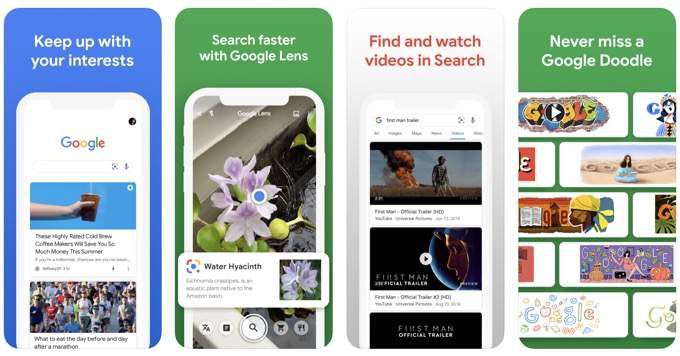
La aplicación de búsqueda de Google puede acelerar sus búsquedas. Entonces, vayamos a la aplicación y veamos qué puede hacer.
Notar: La aplicación de Búsqueda de Google es ligeramente diferente en Android e iOS. Por ejemplo, la aplicación de Android muestra todas las noticias en Descubrir mientras que iOS lo llama bienvenida. Las capturas de pantalla a continuación son de iOS 13.
¿Qué hace la aplicación de Google?
Empiece con un poco de diversión. Toque el logotipo de Google en la página de inicio. Si no hay un Doodle especial de Google, los puntos de colores forman una pequeña plantilla en la pantalla. Toca de nuevo para ver todos sus movimientos de baile.
Toque el icono del tiempo (que muestra la temperatura de hoy) para ver un pronóstico en la página de resultados de búsqueda de Google. Los detalles son pálidos en comparación con una aplicación meteorológica, pero son suficientes para tenerlos en cuenta de un vistazo.
La pantalla de inicio predeterminada le brinda noticias, resultados deportivos y todo lo que sucede actualmente en el mundo. Inicie sesión en la aplicación con su cuenta de Google para personalizar la información que desea ver.
La parte principal de la aplicación es la búsqueda de Google. Tóquelo para comenzar su búsqueda o seleccione una búsqueda de la Cual es la tendencia Listado abajo.
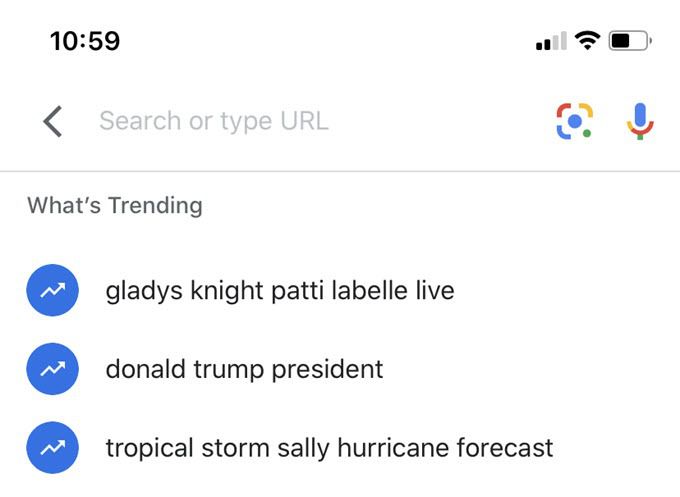
La pantalla de inicio de la aplicación de Google muestra una fuente de artículos que cree que serán de su interés. Estos datos provienen de su historial de búsqueda, ubicación y otros datos que Google tiene sobre usted. Puede desactivar el monitoreo de la actividad web y de aplicaciones o eliminarlo de la propia aplicación visitando el Comprobaciones de actividad página.
¿Qué son las colecciones en la aplicación de Google?
Colecciones es un grupo de elementos que puede reunir a partir de los resultados de su búsqueda. Es una función de marcador y utiliza el mismo icono junto a la URL en la aplicación. Puede agregar cualquier cosa desde la página de búsqueda a una colección como imágenes, viajes y rutas.
Agregue varias colecciones y acceda a ellas desde el Las colecciones pantalla. Edítelos o elimínelos en cualquier momento. También puede compartir sus colecciones con otros a través de la aplicación.
Toque la colección que desea compartir. Configure los ajustes para compartir. Como puede ver en la captura de pantalla a continuación, tiene dos opciones.
- Compártelo con un enlace de solo lectura.
- Compártelo con un enlace de colaborador para que otros puedan agregarlo a la colección.
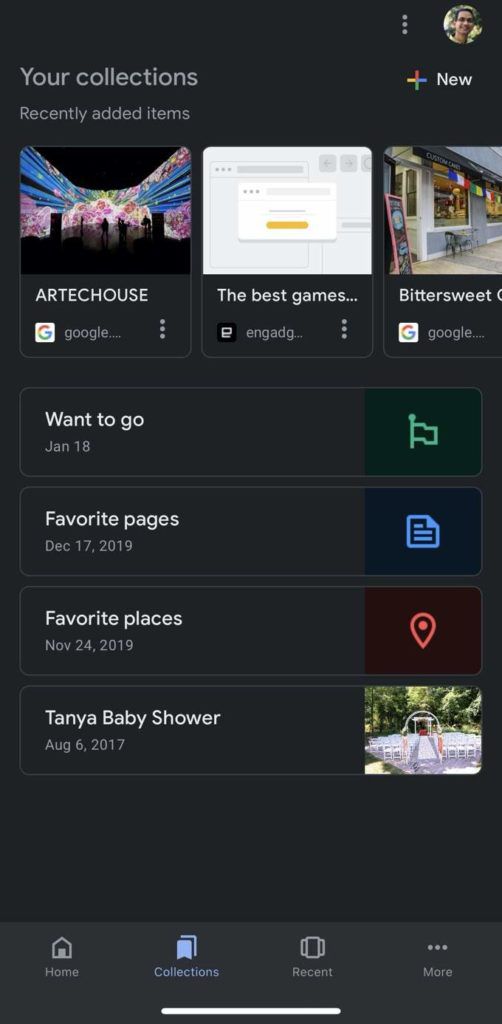
Puedes usar Colecciones para investigar y luego usar el enlace Colaborador para pedir ayuda a otras personas, todo desde tu teléfono. Puede funcionar como un tablón de anuncios para recopilar más información antes de un viaje o para cosas cotidianas, como colecciones de recetas.
Cuando desee ver sus colecciones en un navegador, inicie sesión en esta cuenta de Google y escriba: https://www.google.com/collections.
7 consejos sobre la aplicación de Google que debes conocer
1. Usa el modo oscuro: El tema de la aplicación de Google será la configuración predeterminada del teléfono. Puede alternar el modo oscuro en la configuración de la aplicación.
Para seleccionar Más> Configuración> General> Tema.
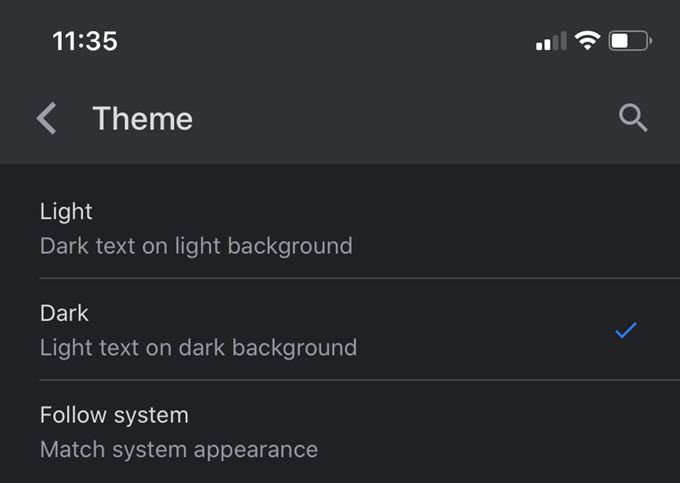
2. Ocultar historias con un solo toque: ¿No quieres seguir algunas noticias en la pantalla de inicio? Seleccione los tres puntos en la parte inferior del mapa y presione Ocultar esta historia. Esta es una forma de mejorar los temas que desea seguir aquí.
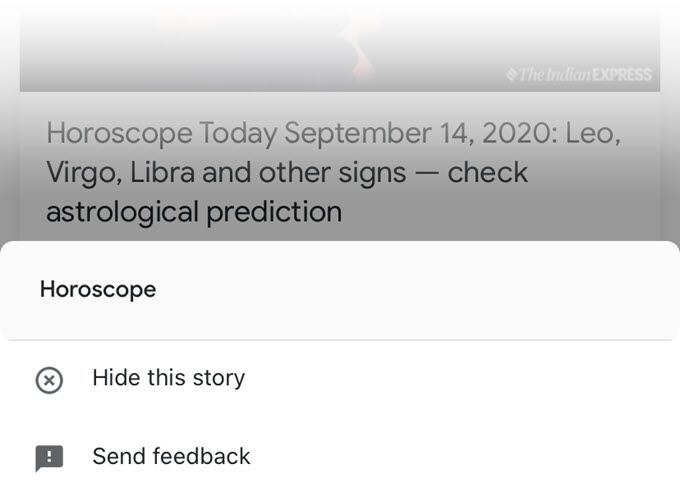
3. Utilice 3D Touch para búsquedas rápidas: Mantenga el dedo sobre el icono de Google durante un poco más de tiempo y se abrirá el menú de búsqueda rápida. la Función 3D Touch es una excelente manera de ver tendencias y utilizar los diferentes modos de búsqueda de Google.
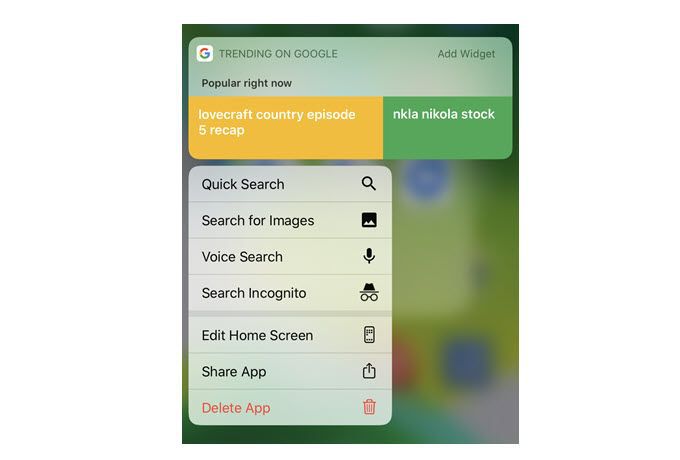
4. Leer en voz alta para realizar múltiples tareas: Toque el botón Leer en voz alta en la parte superior para que una voz masculina o femenina le cuente la historia mientras hace otras cosas. Incluso puede agregar varios elementos a la cola.
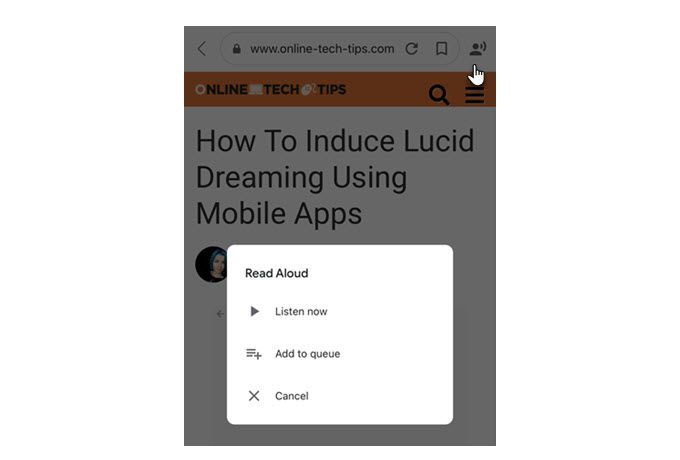
5. Agregar atajos de Siri a Google: Puede jugar tanto a Siri como a la Búsqueda de Google yendo a la configuración y configurando algunos accesos directos favoritos. Los atajos de Siri deben configurarse primero con la aplicación Atajos antes de que las frases clave activen las acciones deseadas.
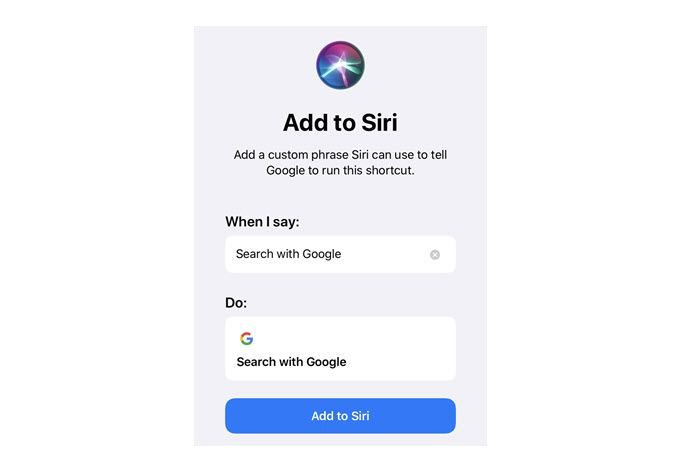
6. Activar la búsqueda de incógnito: La búsqueda de incógnito no guarda su historial de búsqueda. Puedes hacer una búsqueda rápida en modo privado desde el menú 3D Touch o activarla de forma permanente seleccionando el botón de tres puntos Más> Activar navegación privada. Después de una búsqueda, puede tocar el ícono de incógnito en la parte superior de la página de búsqueda para desactivarlo.
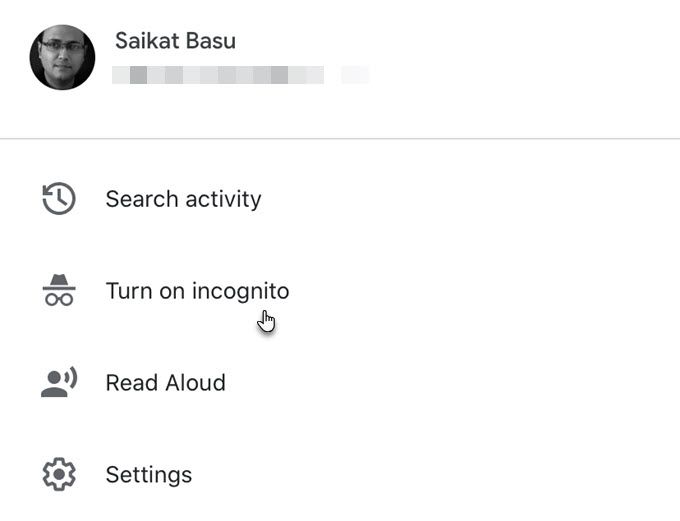
7. Buscar con Google Lens: No necesita herramientas de OCR separadas porque Google Lens es el motor de búsqueda visual de su teléfono. Traduzca texto, escanee elementos que desee comprar en línea, explore puntos de referencia, identifique plantas y animales, agregue eventos a su calendario desde un póster y más.
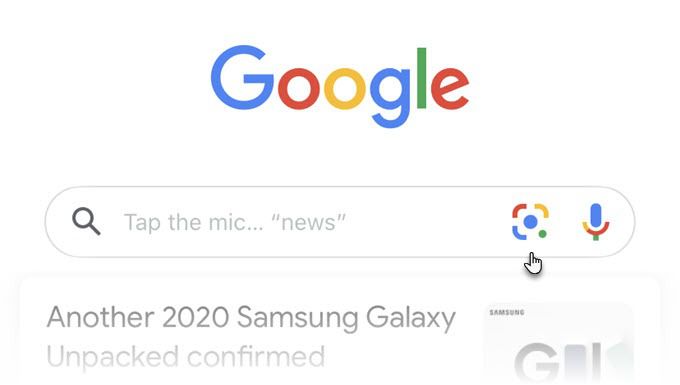
Incluso puede realizar una búsqueda inversa de imágenes de Google con cualquier imagen en las fotos de su iPhone. Toque el icono de imagen pequeña en la parte superior derecha y seleccione una imagen de la galería de su iPhone.
¿Necesito la aplicación de Google?
Si eres un gran usuario de la búsqueda de Google, la aplicación no solo te permite buscar en la web, sino también organizar búsquedas específicas en colecciones. Obtienes Google Lens, búsqueda por voz y lo habitual Búsqueda web de Google con todos sus operadores avanzados en un toque o dos.
Lo más importante es que puede estar al tanto de los temas que le interesan. En última instancia, es posible que desee jugar con Google Doodle o utilizar 3D Touch en Google Widget como un acceso directo a sus búsquedas en el iPhone. Cuéntanoslo. ¿Lo estás usando tanto como deberías?